Gemini PDAをマルチブートにする
Gemini PDAをAndroidとLinuxのマルチブートにする。
以下の記事を参考に無事完了。
Gemini PDAをLinuxとAndroidのマルチブートにしてみる - Mono Works
いくつか悩んだところをメモ。
Gemini versionは普通のX27。Boot1はDebian、Boo2はAndroid、Boot3はRooted Androidを選択。
※Rooted Androidをroot化するにはMagisk Managerをインストール。→後述
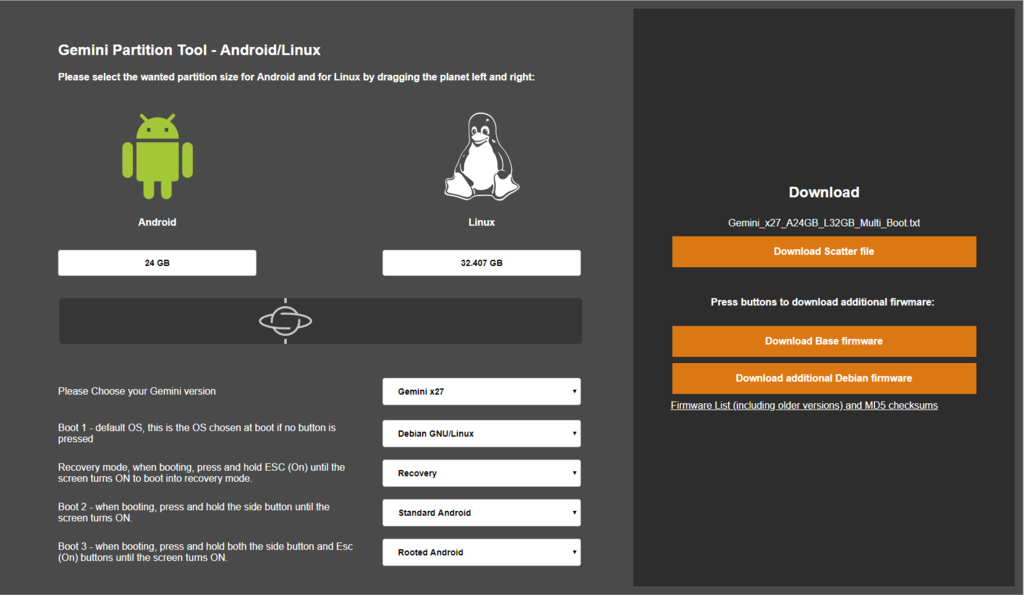
手順に従ってFlashToolWindowsでScatter fileを読み込んだが、チェックがつかない。

Gemini_x27_A24GB_L32GB_Multi_Boot.txtのファイルと同じ場所に、
× ダウンロードしたファームウェアのZIPファイルを置く
〇 ダウンロードしたファームウェアのZIPファイルを展開して置く
でした。
NVRAMパーティションのバックアップで作成されるNVRAM0ファイルは、FlashToolWindowsと同じ場所なんですね。
再起動するとDebianが起動。
ユーザ:gemini
初期パスワード:gemini
QTerminalを起動し、ロケールを日本語に変更
sudo dpkg-reconfigure locales
で
ja_JP.UTF-8
を選択して
sudo reboot
Magisk Managerをインストール
- Boot3(起動時にEsc+銀ボタンを画面が表示されるまで長押し)でAndroidを起動。
- 開発者向けオプションを有効化。USBデバッグの有効化。
- PCとGemini PDA(向かって左側のUSB)をケーブルで接続。
- adbコマンドでインストール。
adb install ~\MagiskManager-v7.1.0.apk Success
- Magisk Managerを起動してセットアップを実施。
- Root Cheker Basicなどによりroot化をチェック。→root
- Boo1でAndroidを起動し、root化チェック。→非root
root化の以前の情報
root化に際して、「boot-verified.imgを上書きする」という情報がありますが、以前の情報となります。
http://support.planetcom.co.uk/index.php/AndroidSupportOld
https://support.planetcom.co.uk/index.php/Android_Flashing_Guide
今はGemini Partition ToolでRooted Androidを選択してダウンロードすると「root_boot.img」が含まれています。
http://support.planetcom.co.uk/partitionTool.html
FlashToolに読み込ませるGemini_x27_AxxGB_LxxGB_Multi_Boot.txtにもRooted Androidを選んだブートに「root_boot.img」が割り当てられています。
- partition_index: SYS32 partition_name: boot3 file_name: root_boot.img is_download: true type: EXT4_IMG